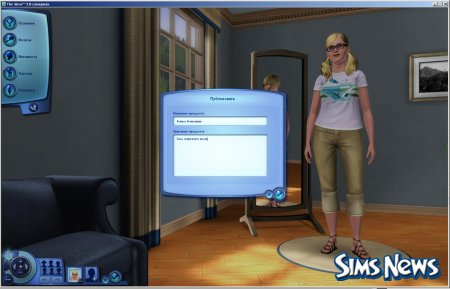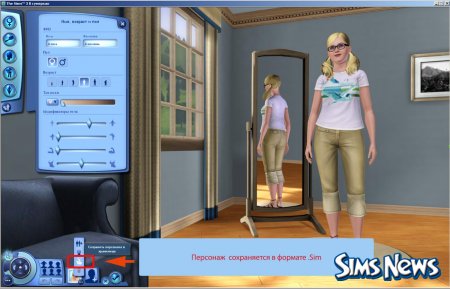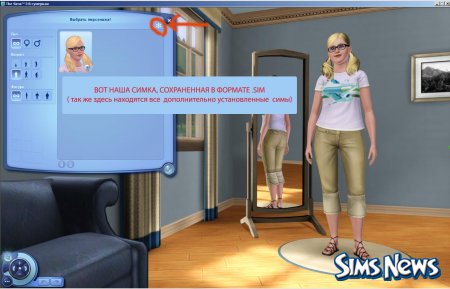Как сохранить Симов
Как сохранить Симов в .Sims3pack и .Sim
1. Сохраняем Сима с расширением .Sims3pack
В режиме создания персонажа, нажимаем на нижней панели иконку «Публиковать персонажа», как показано на скриншоте.
Появиться окошко, в котором заполняем данные об объекте и нажимаем галочку.
Ждем пока идет процесс сохранение, после его завершения, сима в в формате .Sims3pack можно найти в папке «Exports» по адресу «Мои документы\Electronic Arts\The Sims 3\Exports».
2. Сохраняем Сима с расширением .Sim
В редакторе создания персонажа нажимаем на иконку «Сохранить персонажа в хранилище». Ждем, пока он сохраниться.
Можно сразу посмотреть на нашу сохраненную симку, для этого проходим в режим выбора готового Сима и жмем на установленные объекты (* звездочку). Так же там находятся все дополнительно установленные симы.
Сим с с расширением .sim находится в папке «SavedSims» по адресу «Мои Документы\Electronic Arts\The Sims 3\SavedSims».
1. Сохраняем Сима с расширением .Sims3pack
В режиме создания персонажа, нажимаем на нижней панели иконку «Публиковать персонажа», как показано на скриншоте.
Появиться окошко, в котором заполняем данные об объекте и нажимаем галочку.
Ждем пока идет процесс сохранение, после его завершения, сима в в формате .Sims3pack можно найти в папке «Exports» по адресу «Мои документы\Electronic Arts\The Sims 3\Exports».
2. Сохраняем Сима с расширением .Sim
В редакторе создания персонажа нажимаем на иконку «Сохранить персонажа в хранилище». Ждем, пока он сохраниться.
Можно сразу посмотреть на нашу сохраненную симку, для этого проходим в режим выбора готового Сима и жмем на установленные объекты (* звездочку). Так же там находятся все дополнительно установленные симы.
Сим с с расширением .sim находится в папке «SavedSims» по адресу «Мои Документы\Electronic Arts\The Sims 3\SavedSims».